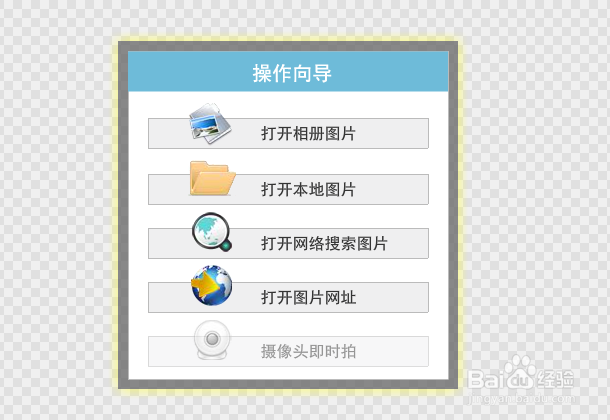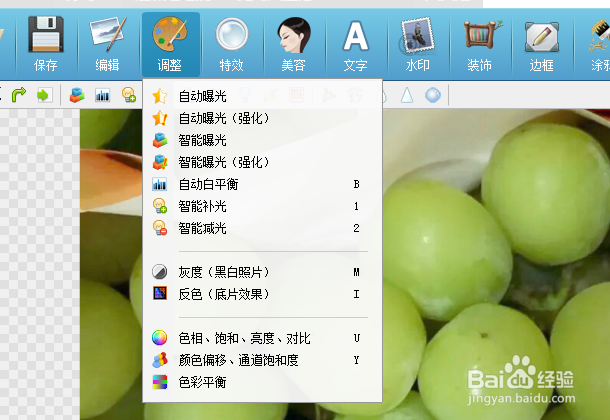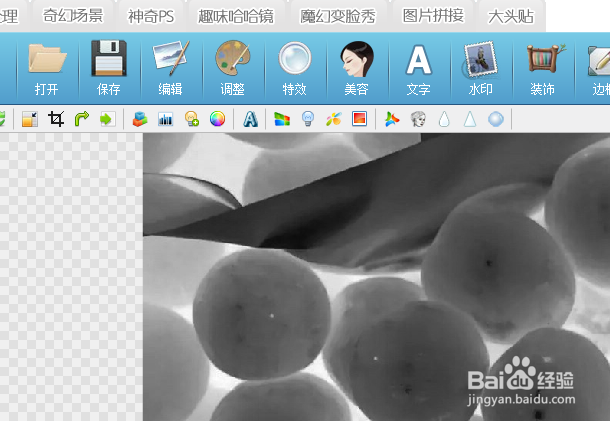图丫丫软件中如何将照片处理成底片效果
1、打开图丫丫软件,在主页点击【打开本地图片】。
2、在图片面板中选择要打开编辑的照片,然后点击右下角【打开】。
3、在主页菜单栏中选择第四个选项,点击【调整】。
4、在调整一栏的子菜单中选择第八个选项,点击【灰度】。
5、然后继续在子菜单栏中选择第九个选项,点击【反色】。
6、如图所示,最后照片的原图就处理成了底片效果图,点击菜单栏中的【保存】就可以了。
声明:本网站引用、摘录或转载内容仅供网站访问者交流或参考,不代表本站立场,如存在版权或非法内容,请联系站长删除,联系邮箱:site.kefu@qq.com。
阅读量:69
阅读量:29
阅读量:48
阅读量:58
阅读量:27